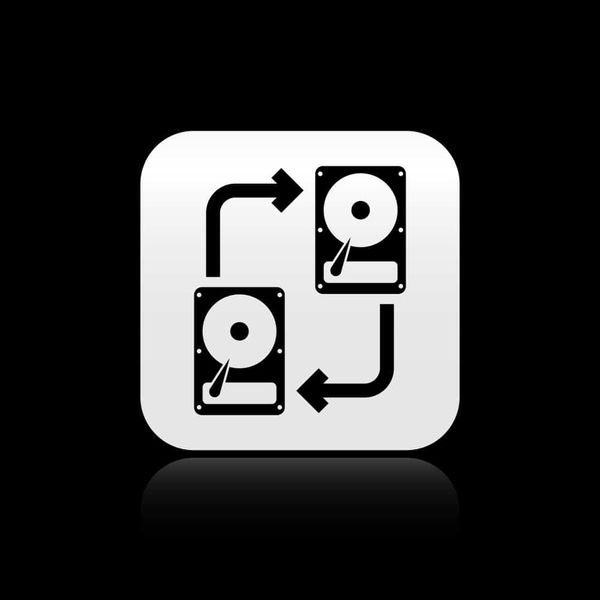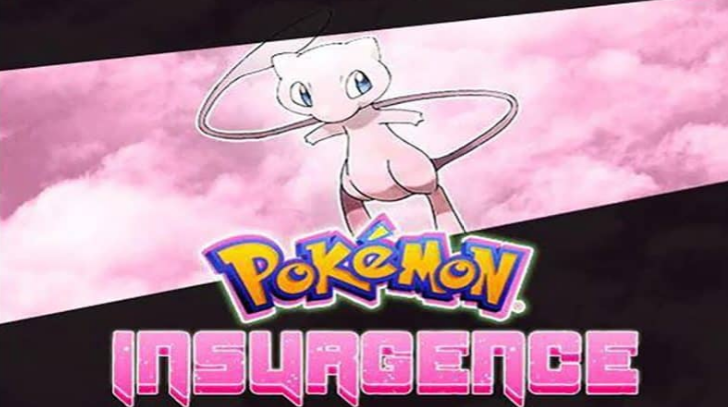Comment modifier les notifications de batterie dans Windows 10
Cela dépend du niveau de batterie faible de votre appareil (comme une tablette, un ordinateur portable), Windows 10 affiche quelques messages d'avertissement qui vous permettent de savoir quand la batterie est faible, critique ou fonctionne dans les réserves. Et aussi que vous devez brancher votre appareil à une source d'alimentation dès que possible. Dans cet article, nous allons parler de Comment changer les notifications de batterie dans Windows 10. Commençons !
Mais, si vous êtes toujours en mouvement, il peut parfois être difficile de trouver une prise de courant avec le peu de temps restant sur votre appareil. Si ces messages apparaissent plus tôt, vous pouvez avoir plus de temps pour trouver une source d'alimentation que vous pouvez utiliser.
stream pc vers amazon fire stick
Dans ce guide, vous connaîtrez les étapes pour ajuster les paramètres du niveau de batterie de réserve sur votre PC Windows 10. Afin de vous faire remarquer plus tôt que vous êtes à court de batterie.
Deux étapes de notifications de batterie.
Il existe en fait deux types de niveaux de batterie faibles. Voyons ce qui suit. Dans les ordinateurs portables, vous pouvez également définir deux niveaux de batterie pour la notification et l'action.

- Niveau de batterie faible
- Niveau de batterie critique
Niveau de batterie faible :
Niveau de batterie faible signifie que la batterie de votre ordinateur portable s'est épuisée à un pourcentage spécifique (tel que 30%). Ensuite, il vous montrera le notification de niveau de batterie faible afin de vous avertir de brancher votre ordinateur portable pour le chargement.
moyen facile de télécharger des vidéos youtube sans aucun logiciel
Vous avez en fait la possibilité de modifier ce pourcentage de faible niveau de batterie. En plus de l'avertissement de batterie faible, vous pouvez appliquer l'un des éléments suivants action :
- Ne fais rien
- Dormir
- Hiberner
- Fermer
La plupart des utilisateurs le définissent sur Ne rien faire. Il s'agit en fait du paramètre par défaut. Vous pouvez également modifier ces paramètres selon vos besoins. Il s'agit en fait de la première alerte appelée Niveau de batterie faible.
Niveau de batterie critique :
Il s'agit de la deuxième alerte de niveau de batterie faible appelée niveau de batterie critique . Ce niveau de batterie critique est la deuxième ainsi que la dernière alerte. Vous recevrez les notifications de la batterie. Ainsi, l'une des actions suivantes sera appliquée avec force chaque fois que la batterie de l'ordinateur portable s'épuise au niveau critique de la batterie (tel que 10%). Vous avez cette option pour modifier également ce pourcentage de niveau de batterie critique.
Comme vous pouvez le voir, vous n'avez pas la possibilité de le régler sur Ne rien faire. La plupart des utilisateurs le configurent pour hiberner, c'est également le paramètre par défaut. Vous pouvez également modifier ces paramètres selon vos besoins.
- Dormir
- Hiberner
- Fermer
Pour ces deux niveaux, il existe un allumer et DÉSACTIVÉ option appelée Notification de batterie faible. Si vous activez cette option, vous commencerez à recevoir l'alerte de niveau de batterie faible. Si vous désactivez cela, vous ne recevrez pas les avertissements de cela.
comment trouver le dossier Steam sur Windows 10
Comment changer les notifications de batterie sur Windows 10
Bien que vous ne trouviez pas d'option pour le faire dans l'application Paramètres, il est possible d'ajuster le niveau de la batterie de réserve via le Panneau de configuration.
- Tout d'abord, ouvrez Panneau de commande .
- Cliquez ensuite sur Matériel et son .
- Appuyez sur Options d'alimentation .
- appuie sur le Modifier les paramètres du forfait lien pour le plan actuel sélectionné.

- Appuyez ensuite sur le Modifier les paramètres d'alimentation avancés relier.
- Sur les options d'alimentation, vous devez développer La batterie .
- Maintenant, développez Niveau de batterie faible .
- Vous pouvez également augmenter le niveau de pourcentage pour Sur la batterie et Brancher le cas échéant. Lorsque le niveau de la batterie atteint 10 pourcent , Windows 10 affichera un message d'avertissement vous informant d'un niveau de batterie faible.

comment télécharger des thèmes de commutateur nintendo
- Maintenant, développez le Niveau de batterie critique .
- Augmentez ensuite le niveau de pourcentage pour Sur la batterie et Branché le cas échéant. Lorsque le niveau de la batterie atteint 5 pour cent , alors Windows 10 affichera un message d'avertissement indiquant que votre appareil fonctionne également sur une alimentation de réserve. À ce stade, vous devez enregistrer votre travail et brancher votre appareil sur une source d'alimentation avant qu'il ne s'éteigne automatiquement.
- Maintenant, développez le Niveau de batterie de réserve .
- Augmenter le niveau de pourcentage pour Sur la batterie et aussi Branché le cas échéant. Lorsque le niveau de la batterie atteint 7 pour cent , Windows 10 affichera un message d'avertissement indiquant que votre appareil est à court de batterie et passera maintenant en mode hibernation.
- Robinet Appliquer .
- Puis appuyez sur d'accord .
Lorsque vous avez terminé les étapes, les notifications de batterie faible apparaîtront plus tôt sur le bureau (en fonction de votre configuration). Cela vous donne plus de temps pour trouver une source d'alimentation.
Conclusion
D'accord, c'était tout les gens! J'espère que cet article sur les notifications de batterie vous plaira et que vous le trouverez également utile. Donnez-nous votre avis là-dessus. Aussi si vous avez d'autres questions et problèmes liés à cet article. Alors faites-le nous savoir dans la section commentaires ci-dessous. Nous vous répondrons dans les plus brefs délais.
Passe une bonne journée!
Regarde aussi: Mise à jour KB4530684 pour les versions 1903 et 1909 sous Windows